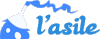Coup de pouce Cubase : l'utilisation de VSTs
article de __MaX__
, publié le 27 decembre 2007 à 22:39
J'en ai souvent cherché, et jamais trouvé. De simples coups de pouce, des aides, des tutos. Ils sont rares sur les softs de musique et plus spécialement par des gens qui font autre choses qu'amplifier les basses. Alors quand CelibatMan me le demande et que gwendal insiste je ne puis résister, cela servira bien à quelqu'un. Je commence donc une petite épopée de tutoriaux pour internés de l'Asile avec celui-ci : l'utilisation d'instruments VST.
Introduction
Quand on compose, généralement, on utilise des samplers ou des instruments embarqués à l'application. Cubase, lui, propose de vieux synthés et des sons plus old school... il faut donc se trouver des synthés virtuels à droite à gauche pour avoir le son qui nous convient, mais surtout un son plus moderne.
Par contre tout ceci demande quelques notions, qu'il m'a fallu un moment à comprendre. Je vais essayer de vous enlever cette épine du pied afin que vous puissiez prendre en main cubase plus facilement.
Ce tutorial suppose que vous ayez quelques notions dans l'informatique musicale. Dans le cas contraire, si la demande m'est faite, je ferai prochainement les bases des bases pour débutants noobs sur Cubase.
Création de projet
Je commence par là, dès fois que vous ne saviez même pas le faire. Commencez par ouvrir le menu "Fichier" tout en haut a gauche de votre cubase ouvert au préalable, et sélectionnez "Nouveau". A ce stade, on va partir sur une base vide, de toute façon je n'ai jamais aimé les gabarits, puisque l'on remodèle toujours à sa façon. Alors autant partir de zéro. Bref, une fois sélectionné "vide", puis avoir cliqué sur OK... vous allez avoir une fenêtre vous permettant de choisir votre dossier projet.
Important : créez un dossier pour chaque morceau, ça vous permet de faire des backups très très facilement.
Une fois votre dossier sélectionné, vous devriez obtenir un truc équivalent à ceci, à ça prêt que vous n'êtes peut être qu'en simple écran... et pour vous motiver à lire le reste et nous produire un peu de zik à écouter, quand vous aurez bossé, vous arriverez à cela, chose toujours plaisante a voir (pleins de vumetres, de pistes... toussa). Bref, ajoutons des instruments !
L'ajout d'un instrument vst
Pour ajouter un instrument vst, on va aller dans le menu périphériques, que vous pouvez apercevoir avec le menu ci-contre (cliquez pour agrandir), ce menu permet de cliquer sur l'option VST Instruments, autrement accessible par F11.
Cela va vous afficher le menu que vous avez juste à côté, présentant la liste "Drums, Hypersonic, Intakt, Kontakt..." qui sont tous des instruments virtuels pour Cubase. Ce petit menu gris n'apparait que lorsque vous cliquez sur l'un des slots noirs, chaque slot peut être un instrument. Il vous suffit d'ajouter un a un les instruments dont vous avez besoin.
Il existe de nombreux types d'instruments virtuels, synthés, séquenceurs, basses virtuels, batteries virtuels, voix, instrus orchestraux... il vous suffit de choisir ce qui vous plait pour composer. Je peux vous citer quelques exemples, reFX propose de bons synthés, entre autres Vanguard et Nexus en démo sur leur site ; XLN Audio propose un excellent soft de batterie virtuelle en démo également. Après il vous suffit d'aller chercher chez votre revendeur préféré... ou votre "revendeur" préféré ce dont vous avez besoin pour travailler. Bref... vous avez déjà là une démo ou deux pour tester tout ça sous cubase.
Créer une piste midi pour piloter le tout
Maintenant que notre instrument existe, il faut bien le piloter, à proprement parler, pouvoir insérer des notes aussi bien à la souris qu'avec un clavier midi.
Pour ce faire, on repart sur notre image de base de l'interface. Vous avez à votre droite un grand espace blanc. Cet espace blanc affiche les mesures. Et sur ces mesures, vous allez poser des containers pour jouer les notes. Vous devriez normalement avoir un dossier supplémentaire par rapport à cet écran, si on prend en exemple Nexus, vous devriez avoir quelque chose comme cela.
Nous allons donc faire un clic droit dans la seconde colonne bleue (en partant de la gauche), colonne surmontée d'un M.S.R.W... dans laquelle vous avez déjà votre répertoire "VST Instruments / Nexus"... une fois cliqué droit, vous allez avoir le menu présenté dans l'image ci-contre. (Ajouter une piste audio, une voix fx...) ; bref, on va sélectionner "Ajouter une piste MIDI". Cette piste va s'ajouter en dessous de votre instruments vst.
Cette nouvelle piste ne peut pour l'instant pas piloter notre instrument. On va donc la paramétrer correctement pour que cela fasse faire quelques petits sons à nexus. On va modifier le midi out et le channel concerné, pour ce faire, on va cliquer sur la petite fleche a droite de out, qui pourrait afficher quelque chose comme "PORT MIDI XXXX" ou XXXX serait un port de votre carte son. On va le remplacer par Nexus, parce que nous voulons que notre signal soit "IN"puté par notre piste midi (vos rectangles à droite dans la partie blanche de la zone de projet) et "OUT"ée vers l'instrument.
On va également paramétrer le "chn" (Channel), à TOUS en cliquant sur la petite flèche à droite du chiffre (normalement à 1 par défaut). J'aborderais les cas particuliers de vst dans un autre tuto pour ne pas vous emmêler tout de suite. Sachez juste que pour des instruments à canaux multiples vous pouvez mettre le numéro de canal que vous voulez piloter ici.
On y est. Vous pouvez désormais piloter votre instrument…. Umh… mais comment je fais pour le piloter ? Tout simple…
Piloter mon instrument
Pour piloter votre bouzin, il vous suffit de créer des containers sur la piste lui étant attribuée. Vous avez deux possibilités pour ce faire, soit avoir l’outil flèche sélectionné (en haut de la fenêtre de projet vous avez la barre d’outils), et d’appuyer sur ALT, vous verrez votre curseur se transformer en crayon, vous pourrez alors tracer un container sur la ligne.
Soit, vous sélectionnez directement l’outil crayon dans la barre supérieure. Créer un container de quelques mesures, et double cliquez dessus. Vous allez avoir une fenêtre de de ce genre qui va s’ouvrir. Sans les barres rouges que j’ai déjà mis… il vous suffit de les mettre tout simplement. Maintenant, éclatez vous et posez vos notes !
C’est quasiment tout ce que l’on peut aborder pour une gestion de base des instruments VST, c’est à dire, ajouter un instrument, le piloter.
Le p’tit trick sonore…
Un p’tit coup de pouce par tuto pour vous aider à améliorer votre son. Pour gagner en ampleur et stéréo, vous pouvez par exemple doubler les instruments. Comme ceci par exemple. Seulement il ne faut pas doubler avec le même instrument (mais alors surtout pas), et aussi ne pas oublier de mettre un panoramique. Calibrez le par exemple de 20 à 100 suivant l'effet souhaité.
Généralement j'utilise un décalage, par exemple 45 gauche / 50 droite ou 55 / 60 pour des instruments orchestraux et 85 / 87 pour des instruments à corde type guitare ou basse. Sur cet image, j'ai deux pianos a queue vraiment différents, cela donne de l'ampleur et un très grande profondeur au son. Pianos que j'utilise sur ce fameux morceau.
Si vraiment vous êtes bloqué et que vous n’avez pas d’instruments différents, utilisez le même mais travaillez l’équalisation pour qu’il sonne un poil différemment de l’autre, et augmentez ou diminuez l’attaque. Cela donne un côté naturel une fois les deux instrus mélangés et évite l’effet de chorus.
Le mot de la fin
Un p'tit truc écrit en (montre en main), 1 min 15, instruments vst ajoutés, piste configurée et containeur midi remplis. Juste pour prouver que (malgré le fait que le morceau ne soit complètement pas bandant), on peut très vite obtenir un son intéressant, sympathique une fois que l'on connaît le logiciel et ses fonctions de base.
Je n'ai utilisé aucune autre fonctionnalité que celles de ce tuto pour faire cet extrait.
Tuto de la prochaine fois :
Masteriser le son !
(un peu)
Quand on compose, généralement, on utilise des samplers ou des instruments embarqués à l'application. Cubase, lui, propose de vieux synthés et des sons plus old school... il faut donc se trouver des synthés virtuels à droite à gauche pour avoir le son qui nous convient, mais surtout un son plus moderne.
Par contre tout ceci demande quelques notions, qu'il m'a fallu un moment à comprendre. Je vais essayer de vous enlever cette épine du pied afin que vous puissiez prendre en main cubase plus facilement.
Ce tutorial suppose que vous ayez quelques notions dans l'informatique musicale. Dans le cas contraire, si la demande m'est faite, je ferai prochainement les bases des bases pour débutants noobs sur Cubase.
Création de projet
Je commence par là, dès fois que vous ne saviez même pas le faire. Commencez par ouvrir le menu "Fichier" tout en haut a gauche de votre cubase ouvert au préalable, et sélectionnez "Nouveau". A ce stade, on va partir sur une base vide, de toute façon je n'ai jamais aimé les gabarits, puisque l'on remodèle toujours à sa façon. Alors autant partir de zéro. Bref, une fois sélectionné "vide", puis avoir cliqué sur OK... vous allez avoir une fenêtre vous permettant de choisir votre dossier projet.
Important : créez un dossier pour chaque morceau, ça vous permet de faire des backups très très facilement.
Une fois votre dossier sélectionné, vous devriez obtenir un truc équivalent à ceci, à ça prêt que vous n'êtes peut être qu'en simple écran... et pour vous motiver à lire le reste et nous produire un peu de zik à écouter, quand vous aurez bossé, vous arriverez à cela, chose toujours plaisante a voir (pleins de vumetres, de pistes... toussa). Bref, ajoutons des instruments !
L'ajout d'un instrument vst
Pour ajouter un instrument vst, on va aller dans le menu périphériques, que vous pouvez apercevoir avec le menu ci-contre (cliquez pour agrandir), ce menu permet de cliquer sur l'option VST Instruments, autrement accessible par F11.
Cela va vous afficher le menu que vous avez juste à côté, présentant la liste "Drums, Hypersonic, Intakt, Kontakt..." qui sont tous des instruments virtuels pour Cubase. Ce petit menu gris n'apparait que lorsque vous cliquez sur l'un des slots noirs, chaque slot peut être un instrument. Il vous suffit d'ajouter un a un les instruments dont vous avez besoin.
Il existe de nombreux types d'instruments virtuels, synthés, séquenceurs, basses virtuels, batteries virtuels, voix, instrus orchestraux... il vous suffit de choisir ce qui vous plait pour composer. Je peux vous citer quelques exemples, reFX propose de bons synthés, entre autres Vanguard et Nexus en démo sur leur site ; XLN Audio propose un excellent soft de batterie virtuelle en démo également. Après il vous suffit d'aller chercher chez votre revendeur préféré... ou votre "revendeur" préféré ce dont vous avez besoin pour travailler. Bref... vous avez déjà là une démo ou deux pour tester tout ça sous cubase.
Créer une piste midi pour piloter le tout
Maintenant que notre instrument existe, il faut bien le piloter, à proprement parler, pouvoir insérer des notes aussi bien à la souris qu'avec un clavier midi.
Pour ce faire, on repart sur notre image de base de l'interface. Vous avez à votre droite un grand espace blanc. Cet espace blanc affiche les mesures. Et sur ces mesures, vous allez poser des containers pour jouer les notes. Vous devriez normalement avoir un dossier supplémentaire par rapport à cet écran, si on prend en exemple Nexus, vous devriez avoir quelque chose comme cela.
Nous allons donc faire un clic droit dans la seconde colonne bleue (en partant de la gauche), colonne surmontée d'un M.S.R.W... dans laquelle vous avez déjà votre répertoire "VST Instruments / Nexus"... une fois cliqué droit, vous allez avoir le menu présenté dans l'image ci-contre. (Ajouter une piste audio, une voix fx...) ; bref, on va sélectionner "Ajouter une piste MIDI". Cette piste va s'ajouter en dessous de votre instruments vst.
Cette nouvelle piste ne peut pour l'instant pas piloter notre instrument. On va donc la paramétrer correctement pour que cela fasse faire quelques petits sons à nexus. On va modifier le midi out et le channel concerné, pour ce faire, on va cliquer sur la petite fleche a droite de out, qui pourrait afficher quelque chose comme "PORT MIDI XXXX" ou XXXX serait un port de votre carte son. On va le remplacer par Nexus, parce que nous voulons que notre signal soit "IN"puté par notre piste midi (vos rectangles à droite dans la partie blanche de la zone de projet) et "OUT"ée vers l'instrument.
On va également paramétrer le "chn" (Channel), à TOUS en cliquant sur la petite flèche à droite du chiffre (normalement à 1 par défaut). J'aborderais les cas particuliers de vst dans un autre tuto pour ne pas vous emmêler tout de suite. Sachez juste que pour des instruments à canaux multiples vous pouvez mettre le numéro de canal que vous voulez piloter ici.
On y est. Vous pouvez désormais piloter votre instrument…. Umh… mais comment je fais pour le piloter ? Tout simple…
Piloter mon instrument
Pour piloter votre bouzin, il vous suffit de créer des containers sur la piste lui étant attribuée. Vous avez deux possibilités pour ce faire, soit avoir l’outil flèche sélectionné (en haut de la fenêtre de projet vous avez la barre d’outils), et d’appuyer sur ALT, vous verrez votre curseur se transformer en crayon, vous pourrez alors tracer un container sur la ligne.
Soit, vous sélectionnez directement l’outil crayon dans la barre supérieure. Créer un container de quelques mesures, et double cliquez dessus. Vous allez avoir une fenêtre de de ce genre qui va s’ouvrir. Sans les barres rouges que j’ai déjà mis… il vous suffit de les mettre tout simplement. Maintenant, éclatez vous et posez vos notes !
C’est quasiment tout ce que l’on peut aborder pour une gestion de base des instruments VST, c’est à dire, ajouter un instrument, le piloter.
Le p’tit trick sonore…
Un p’tit coup de pouce par tuto pour vous aider à améliorer votre son. Pour gagner en ampleur et stéréo, vous pouvez par exemple doubler les instruments. Comme ceci par exemple. Seulement il ne faut pas doubler avec le même instrument (mais alors surtout pas), et aussi ne pas oublier de mettre un panoramique. Calibrez le par exemple de 20 à 100 suivant l'effet souhaité.
Généralement j'utilise un décalage, par exemple 45 gauche / 50 droite ou 55 / 60 pour des instruments orchestraux et 85 / 87 pour des instruments à corde type guitare ou basse. Sur cet image, j'ai deux pianos a queue vraiment différents, cela donne de l'ampleur et un très grande profondeur au son. Pianos que j'utilise sur ce fameux morceau.
Si vraiment vous êtes bloqué et que vous n’avez pas d’instruments différents, utilisez le même mais travaillez l’équalisation pour qu’il sonne un poil différemment de l’autre, et augmentez ou diminuez l’attaque. Cela donne un côté naturel une fois les deux instrus mélangés et évite l’effet de chorus.
Le mot de la fin
Un p'tit truc écrit en (montre en main), 1 min 15, instruments vst ajoutés, piste configurée et containeur midi remplis. Juste pour prouver que (malgré le fait que le morceau ne soit complètement pas bandant), on peut très vite obtenir un son intéressant, sympathique une fois que l'on connaît le logiciel et ses fonctions de base.
Je n'ai utilisé aucune autre fonctionnalité que celles de ce tuto pour faire cet extrait.
Tuto de la prochaine fois :
Masteriser le son !
(un peu)
article de __MaX__ — publié le 27 decembre 2007 à 22:39
« précédent
Article
suivant »
Écrire un article